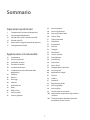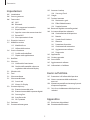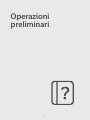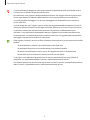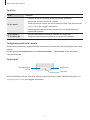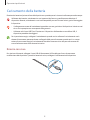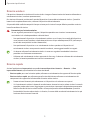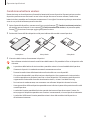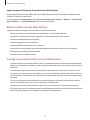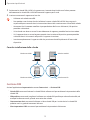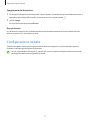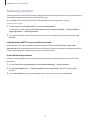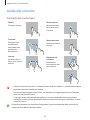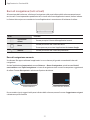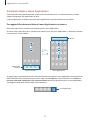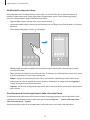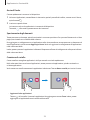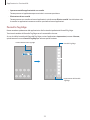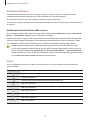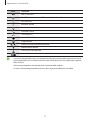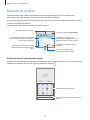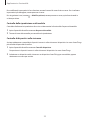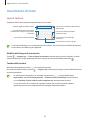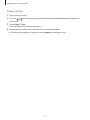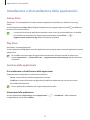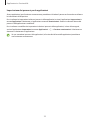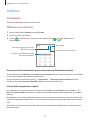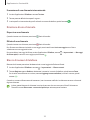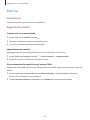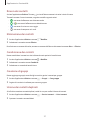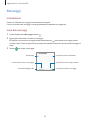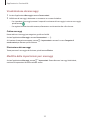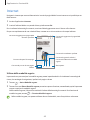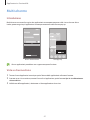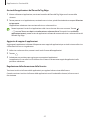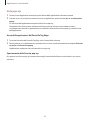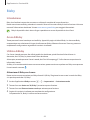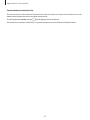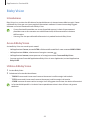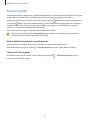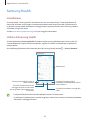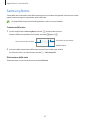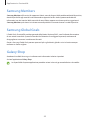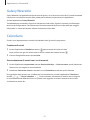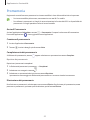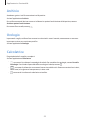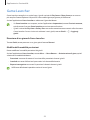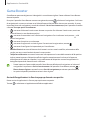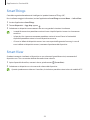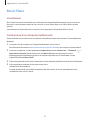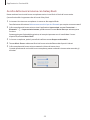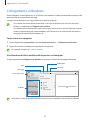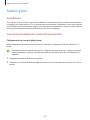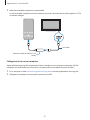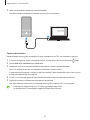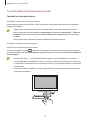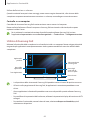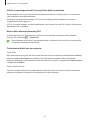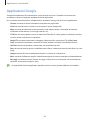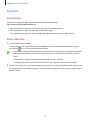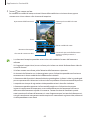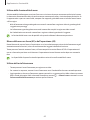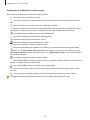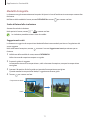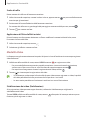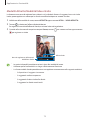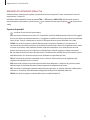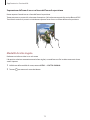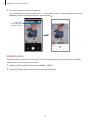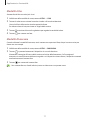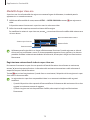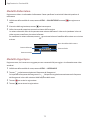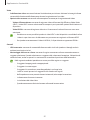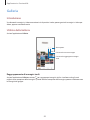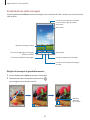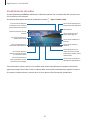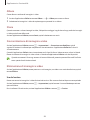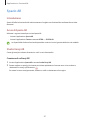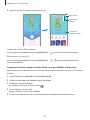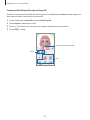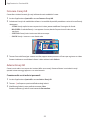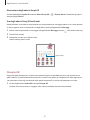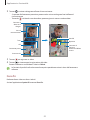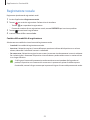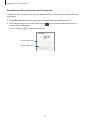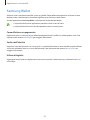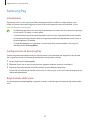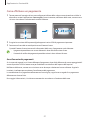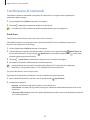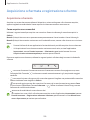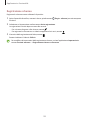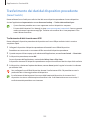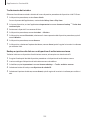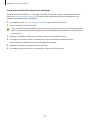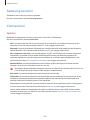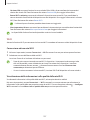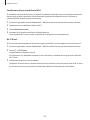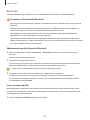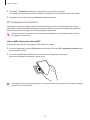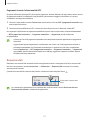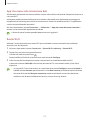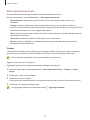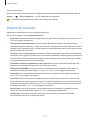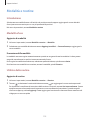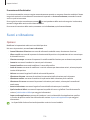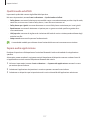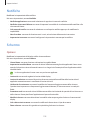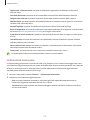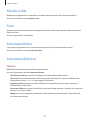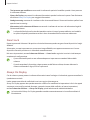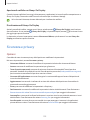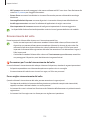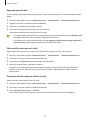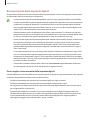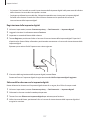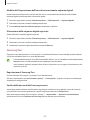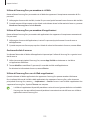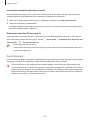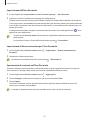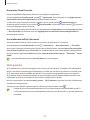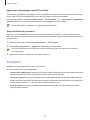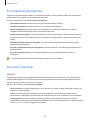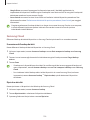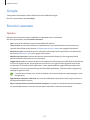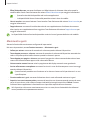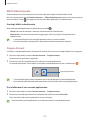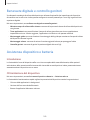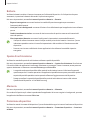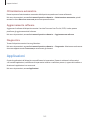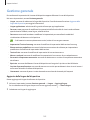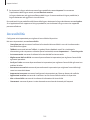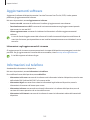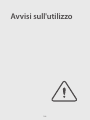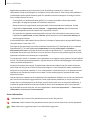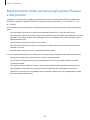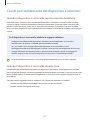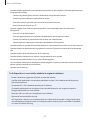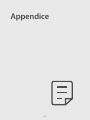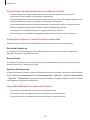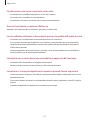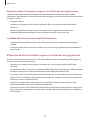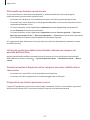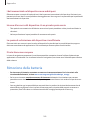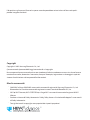Samsung SM-G780F/DS Manuale utente
- Categoria
- Cellulari
- Tipo
- Manuale utente
Questo manuale è adatto anche per

2
Sommario
Operazioni preliminari
5 Componenti e funzioni del dispositivo
8 Caricamento della batteria
12 Scheda SIM o USIM (scheda nanoSIM)
14 Scheda microSD
16 Accensione e spegnimento del dispositivo
17 Configurazione iniziale
Applicazioni e funzionalità
18 Introduzione
19 Samsung account
20 Guida allo schermo
28 Pannello di notifica
30 Inserimento di testo
32 Installazione o disinstallazione delle
applicazioni
34 Telefono
36 Rubrica
38 Messaggi
40 Internet
41 Multischermo
44 Bixby
46 Bixby Vision
47 Samsung Kids
48 Samsung Health
49 Samsung Notes
50 Samsung Members
50 Samsung Global Goals
50 Galaxy Shop
51 Galaxy Wearable
51 Calendario
52 Promemoria
53 Archivio
53 Orologio
53 Calcolatrice
54 Game Launcher
55 Game Booster
56 SmartThings
56 Smart View
57 Music Share
59 Collegamento a Windows
60 Samsung DeX
66 Applicazioni Google
67 Camera
83 Galleria
87 Spazio AR
93 Registratore vocale
95 Samsung Wallet
96 Samsung Pay
98 Condivisione di contenuti
100 Acquisizione schermata e registrazione
schermo
102 Trasferimento dei dati dal dispositivo
precedente (Smart Switch)

Sommario
3
135 Account e backup
136 Samsung Cloud
137 Google
137 Funzioni avanzate
138 Movimenti e gesti
139 Effetti Videochiamata
139 Doppio Account
140 Benessere digitale e controllo genitori
140 Assistenza dispositivo e batteria
140 Ottimizzazione del dispositivo
141 Batteria
141 Spazio di archiviazione
141 Memoria
141 Protezione dispositivo
142 Ottimizzazione automatica
142 Aggiornamento software
142 Diagnostica
142 Applicazioni
143 Gestione generale
144 Accessibilità
145 Aggiornamenti software
145 Informazioni sul telefono
Avvisi sull'utilizzo
147 Precauzioni sull'utilizzo del dispositivo
149 Note su contenuto della confezione e
accessori
150 Mantenimento della resistenza agli spruzzi
d'acqua e alla polvere
151 Casi di surriscaldamento del dispositivo e
soluzioni
Appendice
155 Risoluzione dei problemi
160 Rimozione della batteria
Impostazioni
105 Introduzione
106 Samsung account
106 Connessioni
107 Wi-Fi
109 Bluetooth
110 NFC e pagamenti contactless
111 Risparmio dati
112 App che usano solo connessione dati
112 Router Wi-Fi
113 Altre impostazioni di rete
114 Dispositivi connessi
115 Modalità e routine
115 Modalità d'uso
115 Utilizzo delle routine
116 Suoni e vibrazione
117 Qualità audio ed effetti
117 Separa audio applicazione
118 Notifiche
118 Schermo
119 Uniformità di movimento
120 Cambio della modalità schermo o
regolazione del colore del display
121 Sfondo e stile
121 Temi
121 Schermata Home
121 Schermata di blocco
122 Smart Lock
122 Always On Display
123 Sicurezza e privacy
124 Riconoscimento del volto
126 Riconoscimento delle impronte digitali
128 Samsung Pass
130 Area Personale
133 Wi-Fi protetto
134 Posizione
135 Sicurezza ed emergenza

4
Operazioni
preliminari

Operazioni preliminari
5
Componenti e funzioni del dispositivo
Sensore di riconoscimento
delle impronte digitali
Tasto Laterale
Tasti Volume
Touchscreen
Sensore di luminosità
Altoparlante
Fotocamera anteriore
Supporto scheda SIM /
Supporto scheda microSD
Connettore auricolari/
connettore multifunzione
(USB Tipo-C)
Fotocamera posteriore
Microfono
Flash
Area antenna interna
Microfono
Altoparlante
Antenna GPS
Antenna NFC (modelli
abilitati NFC)/
Antenna MST/
Bobina di ricarica wireless

Operazioni preliminari
6
•
Quando utilizzate gli altoparlanti, ad esempio durante la riproduzione di file multimediali o con il
vivavoce, non avvicinate il dispositivo alle orecchie.
•
Fate attenzione a non esporre l'obiettivo della fotocamera a una sorgente luminosa intensa come
la luce solare diretta. Se l'obiettivo della fotocamera venisse esposto ad una luce molto forte,
il sensore potrebbe danneggiarsi. Un sensore danneggiato non è riparabile e causa macchie o
puntini nelle foto.
•
L'uso del dispositivo con il corpo in vetro o acrilico danneggiato potrebbe comportare il rischio di
infortunio. Utilizzate il dispositivo solo dopo averlo fatto riparare in un centro assistenza Samsung.
•
Se polvere o materiali estranei dovessero penetrare nel microfono, nell'altoparlante o nel
ricevitore, i suoni del dispositivo potrebbero attenuarsi oppure alcune funzioni potrebbero non
essere operative. La rimozione di polvere o materiali estranei con un oggetto appuntito potrebbe
danneggiare il dispositivo e incidere sul suo aspetto.
•
Nelle seguenti situazioni, possono verificarsi problemi di connettività e un consumo eccessivo della
batteria:
–
Se attaccate adesivi metallici sull'area dell'antenna del dispositivo
–
Se applicate al dispositivo una custodia composta da materiali metallici
–
Se coprite l'area dell'antenna con le mani o altri oggetti durante l'uso di determinate
funzionalità, come le chiamate o la connessione ad una rete mobile
•
Si consiglia l'uso di pellicole di protezione per lo schermo approvate da Samsung. Pellicole di
protezione non approvate potrebbero causare il malfunzionamento dei sensori.
•
Non coprite l'area del sensore di luminosità con accessori per lo schermo, come pellicole protettive,
adesivi o cover. Ciò potrebbe causare il malfunzionamento del sensore.

Operazioni preliminari
7
Tasti fisici
Tasto Funzione
Tasto Laterale
•
Quando il dispositivo è spento, tenete premuto per accenderlo.
•
Premete per attivare o bloccare lo schermo.
•
Tenete premuto per iniziare una conversazione con Bixby. Fate riferimento ad
Utilizzo di Bixby per maggiori informazioni.
•
Premete due volte oppure tenete premuto per avviare l'applicazione o la
funzionalità impostata.
Tasto Laterale +
Tasto Volume giù
•
Premete contemporaneamente per catturare uno screenshot.
•
Tenete premuto contemporaneamente per spegnere il dispositivo.
Configurazione del tasto Laterale
Selezionate la funzionalità o l'applicazione che verrà avviata premendo due volte o tenendo premuto il tasto
Laterale.
Avviate l'applicazione
Impostazioni
, toccate
Funzioni avanzate
→
Tasto Laterale
, quindi selezionate
l'opzione desiderata.
Tasti virtuali
Tasto Indietro
Tasto Home
Tasto Applicazioni
recenti
All'accensione dello schermo, nella parte inferiore compariranno i tasti virtuali. Fate riferimento ad Barra di
navigazione (tasti virtuali) per maggiori informazioni.

Operazioni preliminari
8
Caricamento della batteria
Ricaricate la batteria al primo utilizzo del dispositivo o quando questa è rimasta inutilizzata per molto tempo.
Utilizzate solo batterie, caricabatteria e cavi approvati da Samsung specificamente ideati per il
dispositivo. Batterie, caricabatteria e cavi non compatibili possono causare lesioni gravi o danneggiare
il dispositivo.
•
Il collegamento errato del caricabatteria potrebbe causare gravi danni al dispositivo. I danni causati
da un uso improprio non sono coperti dalla garanzia.
•
Utilizzate solo il cavo USB Tipo-C fornito con il dispositivo. Utilizzando un cavo Micro USB, il
dispositivo potrebbe danneggiarsi.
Per risparmiare energia, scollegate il caricabatteria quando non lo utilizzate. Il caricabatteria non è
dotato di interruttore, pertanto dovete scollegarlo dalla presa di corrente quando non è in uso per
evitare di consumare energia. Il caricabatteria dovrebbe rimanere vicino alla presa di corrente ed
essere facilmente accessibile durante la ricarica.
Ricarica con cavo
Per ricaricare la batteria, collegate il cavo USB all'alimentatore USB e collegate il cavo al connettore
multifunzione del dispositivo. Quando la batteria è carica, scollegate il caricabatteria dal dispositivo.

Operazioni preliminari
9
Ricarica wireless
Il dispositivo è dotato di una bobina di ricarica wireless integrata. Potete ricaricare la batteria utilizzando un
caricabatteria wireless (venduto separatamente).
Per ricaricare la batteria, posizionate il retro del dispositivo al centro del caricabatteria wireless. Quando la
batteria sarà completamente carica, sollevate il dispositivo dal caricabatteria.
Sul pannello delle notifiche comparirà il tempo stimato per la ricarica. Il tempo effettivo potrebbe variare in
base alle condizioni di ricarica.
Precauzioni per la ricarica wireless
Se non seguite le precauzioni di seguito, il dispositivo potrebbe non ricaricarsi correttamente,
surriscaldarsi o le schede potrebbero subire dei danni.
•
Non posizionate il dispositivo sul caricabatteria wireless se tra il retro e la custodia del dispositivo
sono presenti carte di credito o schede elettroniche con chip a radiofrequenza (RFID) (ad esempio
tessere dei mezzi pubblici o chiavi elettroniche).
•
Non posizionate il dispositivo su un caricabatteria wireless quando tra il dispositivo e il
caricabatteria wireless sono presenti materiali conduttori, come oggetti metallici e magneti.
•
Se doveste utilizzare il caricabatteria wireless in zone con segnale di rete debole la ricezione
potrebbe non funzionare correttamente.
•
Utilizzate solo caricabatteria wireless approvati da Samsung. Se doveste utilizzare altri caricabatteria
wireless, la batteria potrebbe non ricaricarsi correttamente.
Ricarica rapida
Avviate l'applicazione
Impostazioni
, toccate
Assistenza dispositivo e batteria
→
Batteria
→
Altre
impostazioni batteria
, quindi attivate la funzione desiderata.
•
Ricarica rapida
: per usare la ricarica rapida, utilizzate un caricabatteria che supporta la Ricarica rapida.
•
Ricarica wireless rapida
: per utilizzare questa funzionalità, dovete utilizzare un caricabatteria e dei
componenti che supportino la funzionalità di ricarica veloce wireless.
•
Potete caricare la batteria più velocemente se il dispositivo o lo schermo sono spenti.
•
Se il caricabatteria wireless è dotato di ventola interna, durante la ricarica veloce wireless la ventola
potrebbe produrre dei rumori. Aggiungete una routine per impostare la disattivazione automatica
della funzionalità di ricarica veloce wireless all'ora preimpostata utilizzando
Routine
. Quando la
funzionalità di ricarica veloce wireless si disattiva, il rumore della ventola del caricabatteria e la spia
luminosa diminuiscono di intensità.

Operazioni preliminari
10
Condivisione batteria wireless
Potete ricaricare un altro dispositivo sfruttando la batteria del vostro dispositivo. Potrete ricaricare un altro
dispositivo perfino mentre ricaricate il vostro. In base al tipo di accessori o cover utilizzati, Condivisione
batteria wireless potrebbe non funzionare correttamente. Si consiglia di rimuovere qualunque accessorio e
cover in uso prima di utilizzare questa funzionalità.
1 Aprite il pannello di notifica, scorrete verso il basso, quindi toccate (
Condivisione batteria wireless
)
per attivare questa funzione. Se non trovate (
Condivisione batteria wireless
) sul pannello rapido,
toccate e trascinate il tasto per aggiungere questa funzione.
2 Posizionate il retro dell'altro dispositivo sulla parte inferiore del retro del vostro dispositivo.
Smartphone Galaxy Watch Galaxy Buds
3 Al termine della ricarica, disconnettete i dispositivi.
Non utilizzate auricolari durante la condivisione della batteria. Ciò potrebbe influire sui dispositivi nelle
vicinanze.
•
La posizione della bobina di ricarica wireless potrebbe variare in base al modello del dispositivo.
Sistemate i dispositivi in modo da connetterli correttamente tra loro.
•
Durante la condivisione della batteria alcune funzionalità non sono disponibili.
•
Con questa funzionalità è possibile ricaricare solo dispositivi che supportano la ricarica wireless.
La ricarica potrebbe non andare a buon fine su alcuni dispositivi. Per conoscere quali dispositivi
supportano la funzionalità di condivisione batteria wireless, visitate il sito Web Samsung.
•
Per ricaricare in modo corretto, non muovete e non utilizzate i dispositivi durante la ricarica.
•
L'energia trasferita all'altro dispositivo potrebbe essere inferiore rispetto alla quantità condivisa dal
vostro dispositivo.
•
La velocità di ricarica potrebbe diminuire quando ricaricate un dispositivo mentre il vostro è in
carica, oppure il dispositivo potrebbe non ricaricarsi correttamente, in base al tipo di caricabatteria.
•
La velocità o l'efficienza di ricarica potrebbe variare in base alle condizioni del dispositivo o
all'ambiente circostante.

Operazioni preliminari
11
Impostazione del limite per la condivisione della batteria
Potete impostare l'interruzione della condivisione della batteria del dispositivo quando la batteria residua
scende al di sotto di un certo livello.
Avviate l'applicazione
Impostazioni
, toccate
Assistenza dispositivo e batteria
→
Batteria
→
Condivisione
batteria wireless
→
Limite della batteria
, quindi impostate il limite.
Riduzione del consumo della batteria
Il dispositivo offre varie opzioni per ottimizzare i consumi della batteria.
•
Ottimizzate il dispositivo utilizzando la funzionalità per l'assistenza del dispositivo.
•
Quando non utilizzate il dispositivo, spegnete lo schermo premendo il tasto Laterale.
•
Attivate la modalità Risparmio energetico.
•
Chiudete le applicazioni non necessarie.
•
Disattivate il Bluetooth quando non lo utilizzate.
•
Disattivate la sincronizzazione automatica delle applicazioni che necessitano la sincronizzazione.
•
Riducete la durata della retroilluminazione.
•
Riducete la luminosità dello schermo.
Consigli e precauzioni per la ricarica della batteria
•
Quando la batteria sarà completamente scarica, non potrete accendere il dispositivo immediatamente,
anche con il caricabatteria collegato. Lasciate caricare la batteria per alcuni minuti prima di accendere il
dispositivo.
•
Se utilizzate più applicazioni contemporaneamente, applicazioni che necessitano la connessione ad
una rete o ad un altro dispositivo, la batteria si consumerà più velocemente. Per evitare che la batteria si
scarichi durante il trasferimento dati, utilizzate queste applicazioni dopo aver ricaricato completamente
la batteria.
•
L'uso di una sorgente di alimentazione diversa dal caricabatteria, ad esempio un computer, potrebbe
ridurre la velocità di ricarica a causa di un'intensità di corrente minore.
•
Durante il caricamento potrete utilizzare il dispositivo, ma la batteria verrà caricata più lentamente.
•
Se il dispositivo ricevesse un'alimentazione discontinua durante il caricamento, il touchscreen potrebbe
non funzionare. In questo caso, scollegate il caricabatteria dal dispositivo.

Operazioni preliminari
12
•
Durante il caricamento, il dispositivo e il caricabatteria potrebbero surriscaldarsi. Ciò è normale e non
dovrebbe influire sulla durata o sulle prestazioni del dispositivo. Se la batteria dovesse scaldarsi più del
solito, il caricabatteria potrebbe interrompere il caricamento.
•
Ricaricando il dispositivo con il connettore multifunzione bagnato, il dispositivo potrebbe subire danni.
Asciugate bene il connettore multifunzione prima di ricaricare il dispositivo.
•
Se il dispositivo non si dovesse ricaricare correttamente, portate il dispositivo e il caricabatteria presso
un centro di assistenza Samsung.
Scheda SIM o USIM (scheda nanoSIM)
Inserite la scheda SIM o USIM fornita dal vostro gestore di telefonia mobile.
Nei modelli con doppia SIM potete inserire due schede SIM o USIM, in modo da disporre di due numeri di
telefono anche di gestori diversi su un singolo dispositivo. In alcune zone, le velocità di trasferimento dati
potrebbe essere inferiore se nel dispositivo sono inserite due schede SIM rispetto a una sola.
La disponibilità di alcuni servizi che richiedono una connessione di rete potrebbe variare in base al
gestore telefonico.
Installazione della scheda SIM o USIM
21 3 4
<Lato inferiore>
1 Inserite l'estrattore metallico nella fessura del supporto per allentarlo.
2 Estraete delicatamente il supporto dallo slot.

Operazioni preliminari
13
3 Posizionate la scheda SIM o USIM sul supporto con i contatti dorati rivolti verso l'alto e premete
delicatamente la scheda SIM o USIM all'interno del supporto per fissarla.
4 Inserite nuovamente il supporto nel suo slot.
•
Utilizzate solo schede nanoSIM.
•
Non perdete e non lasciate che altri utilizzino la vostra scheda SIM o USIM. Samsung non è
responsabile per eventuali danni o inconvenienti dovuti allo smarrimento o al furto delle schede.
•
Accertatevi che l'estrattore metallico sia perpendicolare alla fessura. Altrimenti, il dispositivo
potrebbe subire danni.
•
Se la scheda non dovesse essere fissata saldamente al supporto, potrebbe fuoriuscire o cadere.
•
Se il supporto dovesse essere bagnato quando viene inserito nel dispositivo, questo potrebbe
subire dei danni. Assicuratevi sempre che il supporto sia asciutto.
•
Inserite completamente il supporto nello slot per evitare che del liquido entri all'interno del
dispositivo.
Corretta installazione delle schede
Scheda nanoSIM 1 Scheda nanoSIM
Scheda nanoSIM 2 Scheda microSD
<Lato inferiore> <Lato inferiore>
Gestione SIM
Avviate l'applicazione
Impostazioni
e toccate
Connessioni
→
Gestione SIM
.
•
Schede SIM
: consente di attivare la scheda SIM da utilizzare e di personalizzare le impostazioni della
scheda SIM.
•
SIM preferite
: consente di scegliere di utilizzare una scheda SIM specifica per alcune funzionalità, ad
esempio le chiamate vocali, quando sono attive due schede.
•
Commutazione dati
: consente di utilizzare un'altra scheda SIM per i servizi dati se la scheda SIM
preferita non è in grado di connettersi alla rete.
•
Altre impostazioni SIM
: consente di personalizzare le impostazioni di chiamata.

Operazioni preliminari
14
Scheda microSD
Inserimento di una scheda SD
La capacità della scheda SD del dispositivo può variare dagli altri modelli e la compatibilità con il dispositivo
di alcune schede SD può variare in base al produttore e al tipo di scheda SD. Per conoscere la capacità
massima della scheda SD del dispositivo, consultate il sito Web Samsung.
21 3 4
<Lato inferiore>
1 Inserite l'estrattore metallico nella fessura del supporto per allentarlo.
2 Estraete delicatamente il supporto dallo slot.
3 Posizionate una scheda SD sul supporto con i contatti dorati rivolti verso il basso e premete
delicatamente la scheda SD all'interno del supporto per fissarla.

Operazioni preliminari
15
4 Inserite nuovamente il supporto nel suo slot.
•
Utilizzate solo una scheda microSD.
•
Alcune schede SD potrebbero non essere pienamente compatibili con il dispositivo. L'uso di una
scheda incompatibile può danneggiare il dispositivo, la scheda SD o i dati conservati nella stessa.
•
Attenzione a inserire la scheda SD con il lato destro verso l'alto.
•
Accertatevi che l'estrattore metallico sia perpendicolare alla fessura. Altrimenti, il dispositivo
potrebbe subire danni.
•
Quando rimuovete il supporto dal dispositivo, la connessione dati verrà disabilitata.
•
Se la scheda SD non è fissata saldamente al supporto, potrebbe fuoriuscire o cadere.
•
Quando capovolgete il supporto per inserire una scheda SD, attenzione a non far uscire o cadere la
scheda SIM inserita sull'altro lato del supporto.
•
Se il supporto dovesse essere bagnato quando viene inserito nel dispositivo, questo potrebbe
subire dei danni. Assicuratevi sempre che il supporto sia asciutto.
•
Inserite completamente il supporto nello slot per evitare che del liquido entri all'interno del
dispositivo.
•
Per le scheda SD, il dispositivo supporta i file system FAT ed exFAT. Se inserite una scheda formattata
con un file system diverso, il dispositivo vi chiederà di riformattare la scheda oppure non la
riconoscerà. Per utilizzare la scheda SD, è necessario formattarla. Se il dispositivo non è in grado
di formattare la scheda SD o non la riconosce, contattate il produttore della scheda SD oppure un
centro assistenza Samsung.
•
Frequenti scritture e cancellazioni di dati riducono il ciclo di vita delle schede SD.
•
Quando inserite una scheda SD nel dispositivo, la directory della scheda SD si trova nella cartella
Archivio
→
Scheda SD
.
Rimozione della scheda SD
Prima di rimuovere la scheda SD, smontatela per rimuoverla in sicurezza.
1 Aprite
Impostazioni
e toccate
Assistenza dispositivo e batteria
→
Spazio di archiviazione
.
2 Scorrete verso sinistra per visualizzare la pagina
Scheda SD
.

Operazioni preliminari
16
3 Toccate
→
Smonta
.
Non rimuovete un dispositivo di archiviazione esterno, ad esempio una scheda SD o un dispositivo di
archiviazione USB, mentre il dispositivo sta trasferendo o accedendo alle informazioni, oppure subito
dopo aver trasferito i dati. Questa operazione può causare danni o la perdita dei dati, danneggiare il
dispositivo di archiviazione esterno o il telefono. Samsung non è responsabile per eventuali perdite,
compreso la perdita di dati, a seguito dell'uso scorretto dei dispositivi di memoria esterna.
Formattazione della scheda SD
Una scheda SD formattata su un computer potrebbe non essere compatibile con il dispositivo. Formattate la
scheda SD sul dispositivo.
1 Aprite
Impostazioni
e toccate
Assistenza dispositivo e batteria
→
Spazio di archiviazione
.
2 Scorrete verso sinistra per visualizzare la pagina
Scheda SD
.
3 Toccate
→
Formatta
.
Prima di formattare la scheda SD, ricordate di effettuare delle copie di backup di tutti i dati importanti
archiviati nella scheda SD. La garanzia del produttore non copre la perdita dei dati derivante dalle
azioni dell'utente.
Accensione e spegnimento del dispositivo
Attenetevi a tutte le avvertenze e indicazioni specificate dal personale autorizzato quando vi trovate in
aree in cui l'utilizzo dei dispositivi senza fili è limitato, come ad esempio su aeroplani e ospedali.
Tasto Laterale
Tasto Volume giù
Accensione del dispositivo
Tenete premuto il tasto Laterale per qualche secondo per accendere il dispositivo.

Operazioni preliminari
17
Spegnimento del dispositivo
1 Per spegnere il dispositivo, tenete premuto il tasto Laterale e il tasto Volume giù contemporaneamente. In
alternativa, aprite il pannello di notifica, scorrete verso il basso, quindi toccate .
2 Toccate
Spegni
.
Per riavviare il dispositivo, toccate
Riavvia
.
Riavvio forzato
Se il dispositivo si blocca e non risponde, tenete premuto contemporaneamente il tasto Laterale e il tasto
Volume giù per più di 7 secondi per riavviarlo.
Configurazione iniziale
Quando accendete il dispositivo per la prima volta o dopo aver eseguito un ripristino dei dati, seguite le
istruzioni visualizzate per configurare il dispositivo.
Se non vi connettete a una rete Wi-Fi, potreste non essere in grado di configurare alcune funzionalità
del dispositivo durante la configurazione iniziale.

18
Applicazioni e
funzionalità
Introduzione
Utilizzate le applicazioni e le diverse funzionalità del dispositivo.
Questo capitolo è un manuale generale per le applicazioni e le funzionalità fornite dai dispositivi
Samsung.
In base al modello, alcuni contenuti potrebbero differire, oppure potrebbero essere incluse
descrizioni di applicazioni o funzionalità non disponibili sul dispositivo.

Applicazioni e funzionalità
19
Samsung account
Il Samsung account è un servizio di account integrato che consente di utilizzare una serie di servizi Samsung
disponibili su dispositivi mobili, TV e sul sito Web Samsung.
Per controllare l'elenco dei servizi che è possibile utilizzare con Samsung account, visitate
account.samsung.com.
1 Avviate l'applicazione
Impostazioni
e toccate
Samsung account
.
In alternativa, avviate l'applicazione
Impostazioni
e toccate
Account e backup
→
Gestisci account
→
Aggiungi account
→
Samsung account
.
2 Consente di accedere al vostro Samsung account. Se non possedete Samsung account, toccate
Crea
account
.
Individuazione dell'ID e ripristino della password
Se dimenticate l'ID o la password del vostro Samsung account, toccate
Trova ID
oppure
Password
dimenticata?
nella schermata di accesso del Samsung account. Dopo aver inserito le informazioni richieste,
sarete in grado di trovare il vostro ID oppure ripristinare la password.
Uscita dal Samsung account
Quando vi disconnettete dal Samsung account, anche i dati come contatti o eventi saranno rimossi dal
dispositivo.
1 Avviate l'applicazione
Impostazioni
e toccate
Account e backup
→
Gestisci account
.
2 Toccate
Samsung account
→
Profilo personale
e toccate
Disconnetti
nella parte inferiore dello
schermo.
3 Toccate
Disconnetti
, inserite la password del vostro Samsung account, quindi toccate
OK
.

Applicazioni e funzionalità
20
Guida allo schermo
Controllo del touchscreen
Toccare
Toccate lo schermo.
Tenere premuto
Tenete premuto lo
schermo per circa
2 secondi.
Trascinare
Tenete premuto
un elemento e
trascinatelo nella
posizione di
destinazione.
Toccare due volte
Toccate due volte lo
schermo.
Scorrere
Scorrete in alto, in
basso, verso sinistra
o destra.
Allontanare ed
avvicinare
Allontanate o
avvicinate due dita
sullo schermo.
•
Evitate che il touchscreen entri in contatto con altri dispositivi elettrici. Le scariche elettrostatiche
potrebbero causarne il malfunzionamento.
•
Per evitare di danneggiare il touchscreen, non toccatelo con oggetti appuntiti e non esercitate
eccessiva pressione con le dita.
•
Si consiglia di non utilizzare elementi grafici fissi su tutto o parte dello schermo per periodi
prolungati. In caso contrario, potrebbe verificarsi la comparsa di immagini residue (burn-in dello
schermo) o mosse.
Il dispositivo potrebbe non riconoscere l'input tattile in prossimità del bordo dello schermo, che
rimane al di fuori dell'area dell'input tattile.
La pagina si sta caricando...
La pagina si sta caricando...
La pagina si sta caricando...
La pagina si sta caricando...
La pagina si sta caricando...
La pagina si sta caricando...
La pagina si sta caricando...
La pagina si sta caricando...
La pagina si sta caricando...
La pagina si sta caricando...
La pagina si sta caricando...
La pagina si sta caricando...
La pagina si sta caricando...
La pagina si sta caricando...
La pagina si sta caricando...
La pagina si sta caricando...
La pagina si sta caricando...
La pagina si sta caricando...
La pagina si sta caricando...
La pagina si sta caricando...
La pagina si sta caricando...
La pagina si sta caricando...
La pagina si sta caricando...
La pagina si sta caricando...
La pagina si sta caricando...
La pagina si sta caricando...
La pagina si sta caricando...
La pagina si sta caricando...
La pagina si sta caricando...
La pagina si sta caricando...
La pagina si sta caricando...
La pagina si sta caricando...
La pagina si sta caricando...
La pagina si sta caricando...
La pagina si sta caricando...
La pagina si sta caricando...
La pagina si sta caricando...
La pagina si sta caricando...
La pagina si sta caricando...
La pagina si sta caricando...
La pagina si sta caricando...
La pagina si sta caricando...
La pagina si sta caricando...
La pagina si sta caricando...
La pagina si sta caricando...
La pagina si sta caricando...
La pagina si sta caricando...
La pagina si sta caricando...
La pagina si sta caricando...
La pagina si sta caricando...
La pagina si sta caricando...
La pagina si sta caricando...
La pagina si sta caricando...
La pagina si sta caricando...
La pagina si sta caricando...
La pagina si sta caricando...
La pagina si sta caricando...
La pagina si sta caricando...
La pagina si sta caricando...
La pagina si sta caricando...
La pagina si sta caricando...
La pagina si sta caricando...
La pagina si sta caricando...
La pagina si sta caricando...
La pagina si sta caricando...
La pagina si sta caricando...
La pagina si sta caricando...
La pagina si sta caricando...
La pagina si sta caricando...
La pagina si sta caricando...
La pagina si sta caricando...
La pagina si sta caricando...
La pagina si sta caricando...
La pagina si sta caricando...
La pagina si sta caricando...
La pagina si sta caricando...
La pagina si sta caricando...
La pagina si sta caricando...
La pagina si sta caricando...
La pagina si sta caricando...
La pagina si sta caricando...
La pagina si sta caricando...
La pagina si sta caricando...
La pagina si sta caricando...
La pagina si sta caricando...
La pagina si sta caricando...
La pagina si sta caricando...
La pagina si sta caricando...
La pagina si sta caricando...
La pagina si sta caricando...
La pagina si sta caricando...
La pagina si sta caricando...
La pagina si sta caricando...
La pagina si sta caricando...
La pagina si sta caricando...
La pagina si sta caricando...
La pagina si sta caricando...
La pagina si sta caricando...
La pagina si sta caricando...
La pagina si sta caricando...
La pagina si sta caricando...
La pagina si sta caricando...
La pagina si sta caricando...
La pagina si sta caricando...
La pagina si sta caricando...
La pagina si sta caricando...
La pagina si sta caricando...
La pagina si sta caricando...
La pagina si sta caricando...
La pagina si sta caricando...
La pagina si sta caricando...
La pagina si sta caricando...
La pagina si sta caricando...
La pagina si sta caricando...
La pagina si sta caricando...
La pagina si sta caricando...
La pagina si sta caricando...
La pagina si sta caricando...
La pagina si sta caricando...
La pagina si sta caricando...
La pagina si sta caricando...
La pagina si sta caricando...
La pagina si sta caricando...
La pagina si sta caricando...
La pagina si sta caricando...
La pagina si sta caricando...
La pagina si sta caricando...
La pagina si sta caricando...
La pagina si sta caricando...
La pagina si sta caricando...
La pagina si sta caricando...
La pagina si sta caricando...
La pagina si sta caricando...
La pagina si sta caricando...
La pagina si sta caricando...
La pagina si sta caricando...
La pagina si sta caricando...
La pagina si sta caricando...
La pagina si sta caricando...
La pagina si sta caricando...
La pagina si sta caricando...
-
 1
1
-
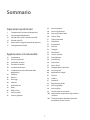 2
2
-
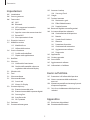 3
3
-
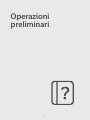 4
4
-
 5
5
-
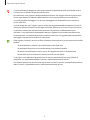 6
6
-
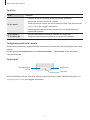 7
7
-
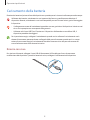 8
8
-
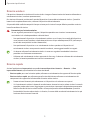 9
9
-
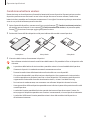 10
10
-
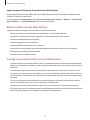 11
11
-
 12
12
-
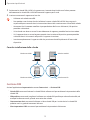 13
13
-
 14
14
-
 15
15
-
 16
16
-
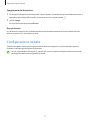 17
17
-
 18
18
-
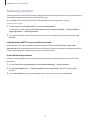 19
19
-
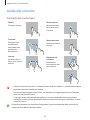 20
20
-
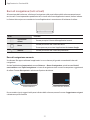 21
21
-
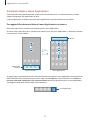 22
22
-
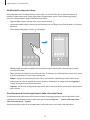 23
23
-
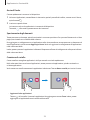 24
24
-
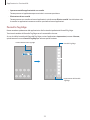 25
25
-
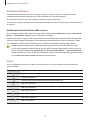 26
26
-
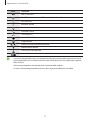 27
27
-
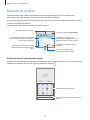 28
28
-
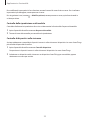 29
29
-
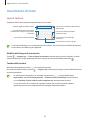 30
30
-
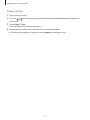 31
31
-
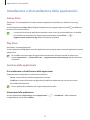 32
32
-
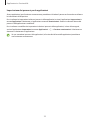 33
33
-
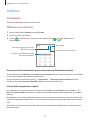 34
34
-
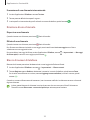 35
35
-
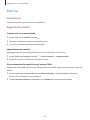 36
36
-
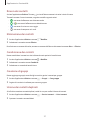 37
37
-
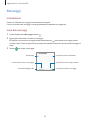 38
38
-
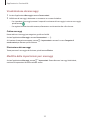 39
39
-
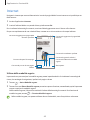 40
40
-
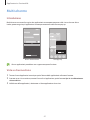 41
41
-
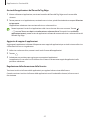 42
42
-
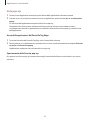 43
43
-
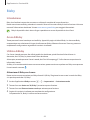 44
44
-
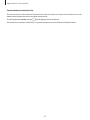 45
45
-
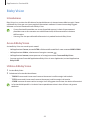 46
46
-
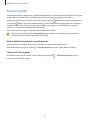 47
47
-
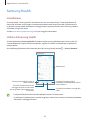 48
48
-
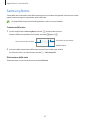 49
49
-
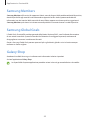 50
50
-
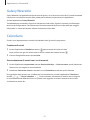 51
51
-
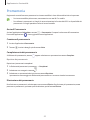 52
52
-
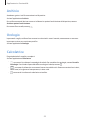 53
53
-
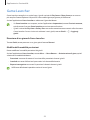 54
54
-
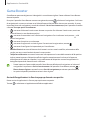 55
55
-
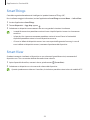 56
56
-
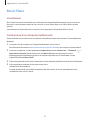 57
57
-
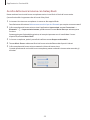 58
58
-
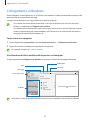 59
59
-
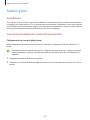 60
60
-
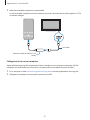 61
61
-
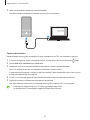 62
62
-
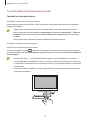 63
63
-
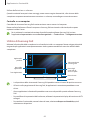 64
64
-
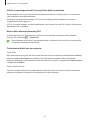 65
65
-
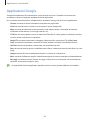 66
66
-
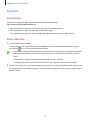 67
67
-
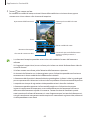 68
68
-
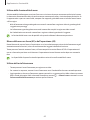 69
69
-
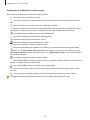 70
70
-
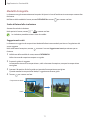 71
71
-
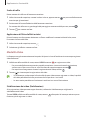 72
72
-
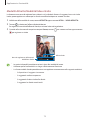 73
73
-
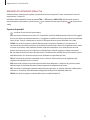 74
74
-
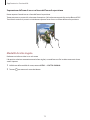 75
75
-
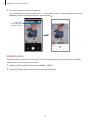 76
76
-
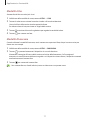 77
77
-
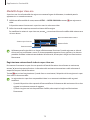 78
78
-
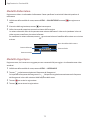 79
79
-
 80
80
-
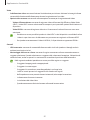 81
81
-
 82
82
-
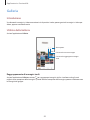 83
83
-
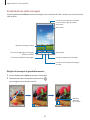 84
84
-
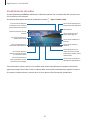 85
85
-
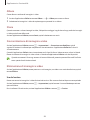 86
86
-
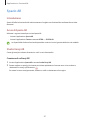 87
87
-
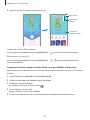 88
88
-
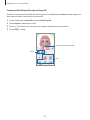 89
89
-
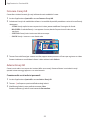 90
90
-
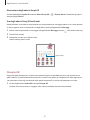 91
91
-
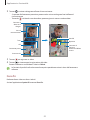 92
92
-
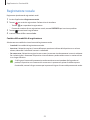 93
93
-
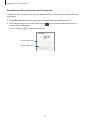 94
94
-
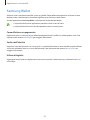 95
95
-
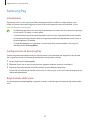 96
96
-
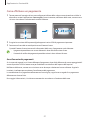 97
97
-
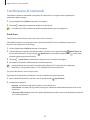 98
98
-
 99
99
-
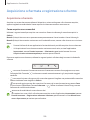 100
100
-
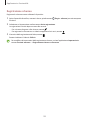 101
101
-
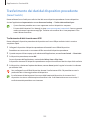 102
102
-
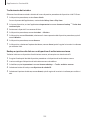 103
103
-
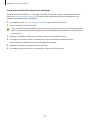 104
104
-
 105
105
-
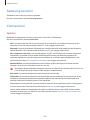 106
106
-
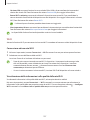 107
107
-
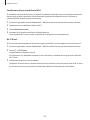 108
108
-
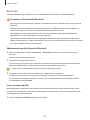 109
109
-
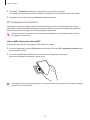 110
110
-
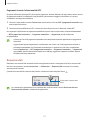 111
111
-
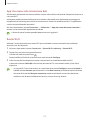 112
112
-
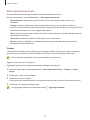 113
113
-
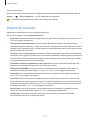 114
114
-
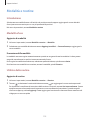 115
115
-
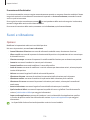 116
116
-
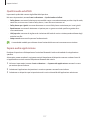 117
117
-
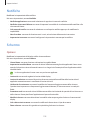 118
118
-
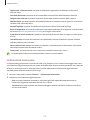 119
119
-
 120
120
-
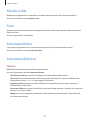 121
121
-
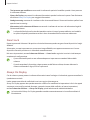 122
122
-
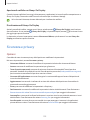 123
123
-
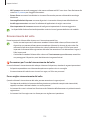 124
124
-
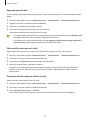 125
125
-
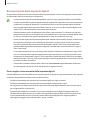 126
126
-
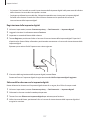 127
127
-
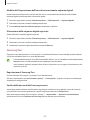 128
128
-
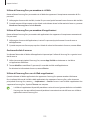 129
129
-
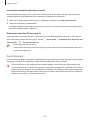 130
130
-
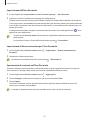 131
131
-
 132
132
-
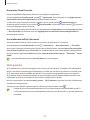 133
133
-
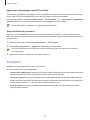 134
134
-
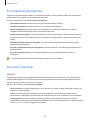 135
135
-
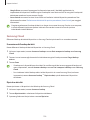 136
136
-
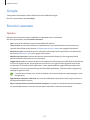 137
137
-
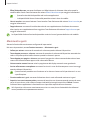 138
138
-
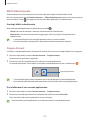 139
139
-
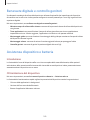 140
140
-
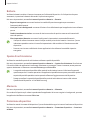 141
141
-
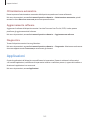 142
142
-
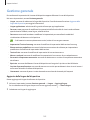 143
143
-
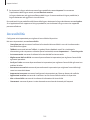 144
144
-
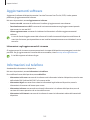 145
145
-
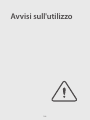 146
146
-
 147
147
-
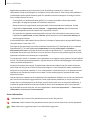 148
148
-
 149
149
-
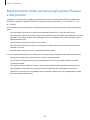 150
150
-
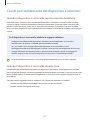 151
151
-
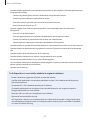 152
152
-
 153
153
-
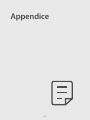 154
154
-
 155
155
-
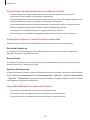 156
156
-
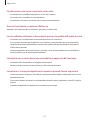 157
157
-
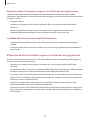 158
158
-
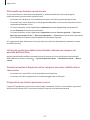 159
159
-
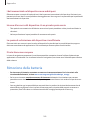 160
160
-
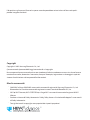 161
161
Samsung SM-G780F/DS Manuale utente
- Categoria
- Cellulari
- Tipo
- Manuale utente
- Questo manuale è adatto anche per
Documenti correlati
-
Samsung SM-M526BR/DS Manuale utente
-
Samsung SM-A037G/DSN Manuale utente
-
Samsung SM-N980F/DS Manuale utente
-
Samsung SM-G998B/DS Manuale utente
-
Samsung SM-F916B Manuale utente
-
Samsung SM-G780F/DS Manuale utente
-
Samsung SM-G980F/DS Manuale utente
-
Samsung SM-G780F/DS Manuale utente
-
Samsung SM-G985F/DS Manuale utente
-
Samsung SM-G780G/DS Manuale utente